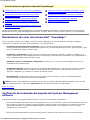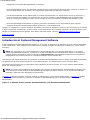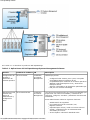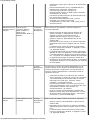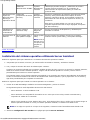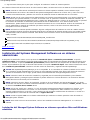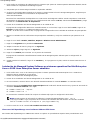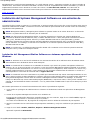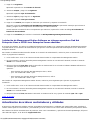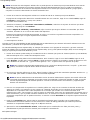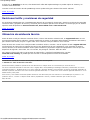Dell OpenManage Software 5.1 Guía del usuario
- Tipo
- Guía del usuario

Dell OpenManage Software
file:///T|/htdocs/SOFTWARE/smsom/5.1/sp/qig/index.htm[10/29/2012 5:05:54 PM]
Guía de instalación rápida del software Dell OpenManage™
Maximización del valor del sistema Dell™ PowerEdge™ Instalación del Systems Management Software en una
estación de administración
Verificación del contenido del paquete del Systems
Management Software
Actualización de archivos controladores y utilidades
Introducción al Systems Management Software Revisiones hotfix y revisiones de seguridad
Instalación del sistema operativo utilizando Server
Assistant
Obtención de asistencia técnica
Instalación del Systems Management Software en un
sistema administrado
La Guía de instalación rápida está disponible en los CD Dell PowerEdge Installation and Server Management, Dell Systems
Management Consoles y Dell PowerEdge Documentation, en inglés, francés, alemán, español, japonés y chino simplificado.
Maximización del valor del sistema Dell™ PowerEdge™
Use los CD proporcionados para instalar y poner en marcha rápidamente el sistema. Obtendrá resultados confiables y
consistentes y asegurará una operación sin problemas. Los CD proporcionan:
Instalación mejorada del sistema operativo: reduce el tiempo requerido para la instalación de los sistemas
operativos Microsoft® Windows®, Red Hat® Enterprise Linux y SUSE® Linux Enterprise Server, guiándolo paso a paso
por un procedimiento sencillo y fácil de seguir.
Instalación y configuración: proporciona las herramientas necesarias para instalar y configurar el software y los
sistemas PowerEdge. Las herramientas permiten la configuración y descubrimiento automáticos de los adaptadores de
red y controladores RAID proporcionados por Dell.
Utilidades, archivos controladores y diagnósticos: permiten ver y crear discos tanto de diagnóstico como de
controladores de software de Dell.
Systems Management: instala las aplicaciones de software Dell OpenManage™ que sirven para obtener la máxima
confiabilidad y disponibilidad de los sistemas. Estas aplicaciones proporcionan las herramientas necesarias para
supervisar, diagnosticar y actualizar los sistemas de manera remota.
Documentación: permite acceso rápido a los documentos acerca del sistema, systems management software,
controlador RAID y de periféricos en los idiomas admitidos.
NOTA: Para ver la documentación de sistemas que ejecutan los sistemas operativos Red Hat Enterprise Linux o SUSE
Linux Enterprise Server, debe iniciar index.htm desde el directorio del idioma correspondiente.
Volver al principio
Verificación del contenido del paquete del Systems Management
Software
El paquete de systems management software incluye, entre otros, los siguientes componentes:
El CD Dell PowerEdge Installation and Server Management es un CD de inicio que contiene las herramientas necesarias
para configurar el sistema e instalar el sistema operativo. Este CD contiene los productos más recientes del systems
management software, incluyendo Dell OpenManage Server Administrator y sus respectivos servicios, storage
management y remote access.
El CD Dell Systems Management Consoles contiene todos los productos más recientes de la consola Dell systems

Dell OpenManage Software
file:///T|/htdocs/SOFTWARE/smsom/5.1/sp/qig/index.htm[10/29/2012 5:05:54 PM]
management, incluyendo Dell OpenManage IT Assistant.
El CD Dell PowerEdge Service and Diagnostic Utilities provee las herramientas necesarias para configurar el sistema, así
como los diagnósticos más recientes y los controladores optimizados por Dell para el sistema.
Los CD Dell PowerEdge Server Update Utility se incluyen exclusivamente con el paquete de servicio de suscripción y
proveen versiones de software más recientes para el sistema, mediante la Dell OpenManage Server Update Utility
(SUU) y los Dell Update Packages (DUP). SUU se entrega en CD(s) por separado, para Microsoft Windows y Linux.
El CD Dell PowerEdge Documentation le ayuda a permanecer actualizado con la documentación para sistemas,
productos del Systems Management Software, periféricos y controladores RAID.
Compare el contenido de la caja de accesorios del sistema con la lista de empaque o la factura que se incluyen con el sistema.
Si algún componente está dañado o no está incluido, llame a Dell dentro de los 30 días siguientes a la fecha de factura, para
obtener su reemplazo de manera gratuita. Para obtener más información, consulte "Obtención de asistencia técnica
".
Volver al principio
Introducción al Systems Management Software
El Dell OpenManage Systems Management software es un conjunto de programas de aplicación para los sistemas PowerEdge
y Dell™PowerVault™. Este software permite administrar el sistema por medio de supervisión, notificación y acceso remoto
proactivos.
NOTA: Los diagnósticos ya no están disponibles en Server Administrator. Para ejecutar diagnósticos en su sistema,
instale Dell PowerEdge Diagnostics, incluido en el CD Dell PowerEdge Service and Diagnostic Utilities, o descárguelo e
instálelo desde el sitio Web de asistencia de Dell en support.dell.com. Dell PowerEdge Diagnostics es una aplicación
independiente que puede ejecutarse sin necesidad de instalar Server Administrator.
Cada sistema que planea administrar con productos del software Dell OpenManage recibe el nombre de sistema administrado.
Las aplicaciones de sistema administrado son Server Administrator y el software remote access controller (RAC).
Una estación de administración se puede utilizar para administrar de manera remota, uno o más sistemas administrados
desde una ubicación central.
NOTA: La consola Dell OpenManage Array Manager (para estación de administración) está disponible en Windows sólo
si se detecta una versión anterior de Dell OpenManage management station software (con la consola Array Manager
instalada). Solamente está disponible para actualización.
La figura 1-1
muestra la relación entre una estación de administración y los sistemas administrados. La figura 1-1 también
muestra los sistemas operativos y productos de software de Dell OpenManage que se pueden instalar en los sistemas
administrados.
Figura 1-1. Ejemplo de una estación de administración y de sistemas administrados

Dell OpenManage Software
file:///T|/htdocs/SOFTWARE/smsom/5.1/sp/qig/index.htm[10/29/2012 5:05:54 PM]
En la tabla 1-1 se describen los productos Dell OpenManage.
Tabla 1-1. Aplicaciones del Dell OpenManage Systems Management Software
Función Producto de software CD Descripción
Configuración del
servidor e
instalación del
sistema operativo
Server Assistant Installation
and Server
Management
Utilidad que provee:
Configuración del sistema, paso a paso, incluyendo
controladores RAID e interfaces de red
Compatibilidad para instalación en sistemas operativos
Windows, Red Hat Enterprise Linux y SUSE Linux
Enterprise Server
Archivos controladores de dispositivos optimizados por
Dell para los sistemas PowerEdge
Administración del
sistema local,
incluso la
administración y
configuración
RAID
Server Administrator Installation
and Server
Management
Una solución de administración para sistemas PowerEdge que
proporciona una manera consolidada y consistente de
supervisar, configurar, actualizar y administrar sistemas Dell
individuales.
Server Administrator realiza las siguientes funciones:
Administración de seguridad
Una interfaz de línea de comandos (CLI)
Registro extensivo
Capacidad para revisar y emitir un informe sobre el
estado y configuración de un subsistema RAID
sustentado por un host
Acceso rápido a información detallada sobre

Dell OpenManage Software
file:///T|/htdocs/SOFTWARE/smsom/5.1/sp/qig/index.htm[10/29/2012 5:05:54 PM]
rendimiento y fallas que se reporta en la interfaz para
el usuario
Permite administración local y compatibilidad para
administración remota del sistema local
Funciones mejoradas para configurar el
almacenamiento de disco no RAID y RAID conectado
localmente de un sistema
Información de administración de almacenamiento en
una vista gráfica integrada
El estado del almacenamiento local y remoto
conectado a un sistema supervisado
Compatibilidad con SAS, SCSI, SATA y ATA, pero no
con Fibre Channel
Administración de
sistemas locales y
remotos
Remote Access
Controller (DRAC 5,
DRAC 4, DRAC III,
DRAC III/XT,
DRAC/MC,ERA, ERA/O y
ERA/MC)
Installation
and Server
Management
Estas soluciones de hardware y software realizan las
funciones siguientes:
Emiten mensajes de alerta sobre problemas del
sistema, permiten la administración remota de
sistemas y reducen la necesidad de que el
administrador del sistema vaya a un sistema.
Ayudan a mejorar la disponibilidad total de los
sistemas Dell
Proporcionan acceso remoto a un sistema inoperable,
permitiendo tener control completo sobre la consola
local
La administración remota de sistemas supervisados,
incluso la configuración de BIOS, el apagado, el inicio
y la seguridad del RAC
La capacidad de realizar las funciones de controlador y
gabinete en todos los gabinetes y controladores RAID
y sin RAID admitidos, desde una sola interfaz gráfica o
CLI, sin emplear las utilidades del BIOS del controlador
La capacidad de proteger los datos por medio de la
configuración de la redundancia de datos, la asignación
de repuestos dinámicos o la recreación de las unidades
de disco fallidas
Estado e informes IT Assistant Systems
Management
Consoles
Programa de la consola de Systems Management, por lo
regular instalado en una estación de administración para
recopilar información y proporcionar una visualización de
todos los sistemas administrados. IT Assistant realiza las
siguientes funciones:
Supervisión de fallas con notificación por medio de
correo electrónico o alertas de consola, para mantener
a los administradores informados sobre los sucesos
reportados acerca del disco, memoria, voltaje,
ventilador y condiciones térmicas
Informes de propiedad e inventario que incluyen el
número de etiqueta de servicio, información del costo
de propiedad y detalles sobre el BIOS, los
microprocesadores y la memoria
Inicio en contexto de herramientas específicas del
dispositivo, tales como Server Administrator, consola
de Acceso remoto, Dell PowerConnect™ consola del
conmutador y consola de KVM digital
Administración
remota
Utilidad Remote Access
Controller
Systems
Management
Consoles
Esta solución de software realiza las funciones siguientes:
Ayuda a mejorar la disponibilidad en general de los
sistemas Dell
Proporciona acceso remoto a un sistema inoperable,
permitiéndole tener control completo sobre la consola
local
La administración remota de sistemas supervisados,
incluso la configuración de BIOS, el apagado, el inicio
y la seguridad del RAC

Dell OpenManage Software
file:///T|/htdocs/SOFTWARE/smsom/5.1/sp/qig/index.htm[10/29/2012 5:05:54 PM]
Utilidad de
administración del BMC
Systems
Management
Consoles
Utilidad que permite configurar y administrar de manera
remota sistemas equipados con el controlador de
administración de la placa base (BMC) por medio del
protocolo IPMI.
Administración de
objetos de
Microsoft Active
Directory®
específicos de Dell
Utilidad del
complemento de Active
Directory
Systems
Management
Consoles
Provee un complemento de extensión para Microsoft Active
Directory. Esto permite administrar objetos de Active
Directory específicos de Dell. El CD también contiene las
definiciones de clase de esquema específicas de Dell y su
instalación.
Esta opción se puede utilizar una vez que las clases de
esquema específicas de Dell se hayan agregado al esquema
del Active Directory.
Identificación e
instalación de
controladores
System software
extraction utility
Service and
Diagnostic
Utilities
Provee controladores de dispositivos y utilidades para
actualizar el sistema.
Actualizaciones de
software
Server Update Utility y
Dell Update Packages
Server Update
Utility
NOTA: Sólo se
entrega con la
suscripción del
paquete de
servicio
Provee versiones de software nuevas para el sistema
mediante Server Update Utility y Dell Update Packages.
Volver al principio
Instalación del sistema operativo utilizando Server Assistant
Realice los siguientes pasos para determinar si el sistema tiene sistema operativo instalado:
1. Compruebe que el teclado, el mouse y el monitor estén conectados al sistema y encienda el sistema.
2. Lea y acepte el contrato de licencia de software para continuar.
Si aparece un mensaje indicando que no existen unidades de disco de inicio o que no se encontró un sistema operativo,
entonces el sistema no tiene sistema operativo. Tenga el CD del sistema operativo a la mano y lleve a cabo el
procedimiento para instalar un sistema operativo.
Si el sistema cuenta con un sistema operativo preinstalado no es necesario que realice el procedimiento de instalación.
Localice el documento titulado Instrucciones de instalación del sistema operativo, que se proporcionó con el sistema y
siga dicho procedimiento para completar la instalación.
Realice los siguientes pasos para instalar un sistema operativo en su sistema:
1. Inserte el CD Dell PowerEdge Installation and Server Management y reinice el sistema.
Las siguientes opciones están disponibles durante inicio del sistema:
Server Assistant: se inicia mediante el CD.
Server Assistant con comprobación de medios en CD: revisa que el CD se haya creado correctamente y
comprueba la validez de su contenido.
Saltar el inicio desde CD, iniciar desde el disco duro: inicia desde el disco duro y verifica que el sistema tenga un
sistema operativo instalado. Si no hay un sistema operativo instalado, el sistema inicia desde el CD.
NOTA: Si no elige una opción en un lapso de 10 segundos, el sistema iniciará automáticamente desde el CD.
2. Seleccione Configuración del servidor en la página principal de Server Assistant.

Dell OpenManage Software
file:///T|/htdocs/SOFTWARE/smsom/5.1/sp/qig/index.htm[10/29/2012 5:05:54 PM]
3. Siga las instrucciones paso a paso para configurar el hardware e instalar el sistema operativo.
Para obtener información adicional acerca de cómo instalar el RAID, consulte Para iniciar con RAID en el CD Documentation.
NOTA: Cuando se utiliza Server Assistant para instalar un sistema operativo admitido, Server Assistant copia
automáticamente los archivos de instalación del Systems Management Software en el disco duro y coloca los iconos
Instalar Server Administrator y Eliminar los archivos de instalación de Server Administrator en el escritorio.
NOTA: Puede usar el icono Instalar Server Administrator para instalar Server Administrator sin el CD de instalación. En
los sistemas que ejecutan Windows, si se hace clic en este icono se ejecutará la interfaz de instalación estándar. En
sistemas que ejecutan Red Hat Enterprise Linux o SUSE Linux Enterprise Server, al hacer clic en este icono se ejecutará
la secuencia de comandos de instalación personalizada de Server Administrator. Si no desea instalar Server
Administrator, puede eliminar los archivos de instalación haciendo clic en el icono Eliminar archivos de instalación de
Server Administrator. Después de confirmar que desea continuar, todos los archivos de Server Administrator,
incluyendo los iconos se eliminan.
NOTA: Al instalar el sistema operativo Windows, algunas configuraciones de hardware con más de 4 GB de memoria
física instalada requieren de pasos adicionales después de la instalación del sistema operativo para que puedan utilizar
completamente toda la memoria instalada. Para obtener más información acerca de la extensión de dirección física
(PAE), consulte:
www.microsoft.com/windows2000/en/advanced/help/PAE_checklist.htm
www.microsoft.com/resources/documentation/windowsserv/2003/enterprise/proddocs/en-us/paex86_2.asp
www.support.microsoft.com/default.aspx?scid=kb;en-us;283037
Volver al principio
Instalación del Systems Management Software en un sistema
administrado
El programa de instalación cuenta con las opciones de Instalación típica e Instalación personalizada. La opción
Instalación típica (recomendada) instala automáticamente todos los componentes de software detectados necesarios para
administrar el sistema. La opción Instalación personalizada permite seleccionar los componentes de software que desea
instalar. El procedimiento que aquí se describe está basado en la opción Instalación típica. Para obtener información acerca
de la Instalación personalizada consulte la Guía del usuario de instalación y seguridad de Dell OpenManage.
AVISO: Dell OpenManage Array Manager ya no es compatible. Si va a actualizar un sistema (instalado con la versión
4.3 o posterior de Dell OpenManage) que cuente con Array Manager instalado, éste último será eliminado durante el
proceso de actualización. En su lugar, puede utilizar Server Administrator Storage Management Service.
NOTA: Consulte la Guía del usuario de Instalación y seguridad para la instalación personalizada y otros detalles.
Management Station y Managed system software se pueden instalar en el mismo directorio o en directorios distintos.
Puede seleccionar el directorio para la instalación.
NOTA: Consulte el archivo "léame" de instalación, incluido en el CD Installation and Server Management, en donde
encontrará una lista de los sistemas actualmente admitidos. El archivo "léame" de instalación, readme_ins.txt, está en
el directorio srvadmin/docs/readme del CD.
NOTA: Si hay una versión 4.2 o anterior (>=3.0) del Systems Management Software instalada en el sistema, no se
podrá actualizar directamente a la versión 5.1. Para conservar la configuración, debe actualizar a la versión 4.3 y
después puede actualizar a la versión 5.1 para obtener las más recientes actualizaciones de software. La versión 4.3
está disponible en el sitio web de asistencia Dell en support.dell.com.
NOTA: Instale el agente SNMP en su sistema administrado por medio de su sistema operativo antes de instalar el
Managed system software.
NOTA: Para evitar iniciar en Server Assistant, retire el CD Installation and Server Management si va a reiniciar el
sistema.
Instalación del Managed System Software en sistemas operativos Microsoft Windows
admitidos

Dell OpenManage Software
file:///T|/htdocs/SOFTWARE/smsom/5.1/sp/qig/index.htm[10/29/2012 5:05:54 PM]
1. Inicie sesión con privilegios de administrador en el sistema que ejecuta el sistema operativo Windows admitido, donde
desea instalar los componentes de Managed System.
2. Compruebe que el sistema tenga instalado un explorador admitido.
3. Si tiene un controlador RAID instalado en el sistema y planea instalar la función Storage Management, asegúrese que
también estén instalados los controladores de dispositivos de
cada controlador RAID.
Encontrará los controladores de dispositivos en el CD Service and Diagnostic Utilities. Puede comprobar el controlador
de dispositivo en Windows haciendo clic con el botón derecho del mouse en Mi PC, seleccionando Administrar y luego
haciendo clic en Administrador de dispositivos.
4. Inserte el CD Installation and Server Management en la unidad de CD.
El programa de configuración debe iniciar automáticamente. Si no funciona, haga clic en el botón Inicio, haga clic en
Ejecutar y luego escriba x:\srvadmin\windows\setup.exe
(donde x es la letra de la unidad de CD). El programa de configuración inicia la utilidad de verificador de prerrequisitos.
5. Revise los resultados de las verificaciones de prerrequisitos realizadas y corrija las condiciones que aparezcan en la
lista.
6. Haga clic en el botón Instalar, Modificar, Reparar o Eliminar Server Administrator.
7. Haga clic en Siguiente en la pantalla de Bienvenida.
8. Acepte el Contrato de licencia y haga clic en Siguiente.
9. Seleccione Típica y luego haga clic en Siguiente.
10. Haga clic en Instalar para continuar con el proceso de instalación.
El programa de instalación automáticamente instala todo el Managed System Software para la configuración de
hardware.
11. Cuando termine la instalación, haga clic en Terminar y, si el programa se lo pide, reinicie el sistema antes de usar el
software.
Instalación de Managed System Software en sistemas operativos Red Hat Enterprise
Linux o SUSE Linux Enterprise Server admitidos
1. Inicie sesión como "root" en el sistema que ejecute el sistema operativo Red Hat Enterprise Linux o SUSE Linux
Enterprise Server admitido en el que desee
instalar los componentes de Managed System.
2. Inserte el CD Installation and Server Management en la unidad de CD.
3. En caso necesario, monte el CD en una ubicación deseada mediante el comando mount o un comando similar.
4. Diríjase al directorio srvadmin/linux/supportscripts desde la ubicación donde montó el CD y ejecute la secuencia de
comandos srvadmin-install.sh como sigue:
sh srvadmin-install.sh --express
sh srvadmin-install.sh -x
La secuencia de comandos instalará el conjunto de software típico para la configuración del sistema.
NOTA: Puede registrar la información de salida de la instalación RPM añadiendo 2>&1 | tee –a
/var/log/srvadmin.log a la ejecución de la secuencia de comandos del shell anterior. El comando resultante
sería sh srvadmin-install.sh 2>&1|tee –a /var/log/srvadmin.log
5. Inicie los servicios con el comando sh srvadmin-services.sh start.
Cómo usar Dell OpenManage con el software VMware ESX Server
Para instalar Dell OpenManage con VMware ESX Server se requiere un procedimiento especial. Este procedimiento varía

Dell OpenManage Software
file:///T|/htdocs/SOFTWARE/smsom/5.1/sp/qig/index.htm[10/29/2012 5:05:54 PM]
dependiendo de la versión del Dell OpenManage y la versión del ESX Server y solamente se admite un número reducido de
combinaciones. Para obtener información detallada, consulte la Guía de compatibilidad del sistema del VMware y la Guía de
implementación de ESX Server ubicada en el Centro de recursos, en www.dell.com/vmware. En la ESX Guía de
implementación de ESX Server encontrará instrucciones para instalar las versiones admitidas de Dell OpenManage.
Volver al principio
Instalación del Systems Management Software en una estación de
administración
La instalación típica instala IT Assistant y la consola RAC. Si quisiera instalar sólo uno de ellos u otras funciones tales como la
Utilidad de administración de BMC, consulte las secciones de instalación personalizada del la Guía del usuario de instalación y
seguridad de Dell OpenManage.
NOTA: Management Station y Managed System Software se pueden instalar en el mismo directorio o en directorios
distintos. Se puede seleccionar el directorio para la instalación.
NOTA: Las aplicaciones de Management Station se ejecutan solamente en sistemas que ejecutan Windows XP
Professional, Windows 2000 Professional (SP4), la familia Windows Server™ 2003 (incluyendo Small Business Server
[SBS] y R2), Windows Storage Server 2003 R2 y la familia Windows 2000 Server (incluyendo SBS) y pueden
administrar sistemas que ejecutan sistemas operativos Windows, Red Hat Enterprise Linux y SUSE Linux Enterprise
Server admitidos. Sin embargo, IT Assistant no es admitido en los sistemas operativos Windows Server 2003 SBS y
Windows 2000 Server SBS.
NOTA: La consola RAC y la utilidad de administración de BMC sólo se admiten en los sistemas operativos Red Hat
Enterprise Linux y SUSE Linux Enterprise Server.
Instalación del Management Station Software en sistemas operativos Microsoft
Windows
NOTA: IT Assistant no es una función admitida en las versiones de 64 bits de las ediciones tanto de Windows Server
2003 Standard como de Windows Server 2003 Enterprise.
NOTA: La instalación de IT Assistant no es admitida en sistemas cuya versión de systems management software es
anterior a la 4.3. Si hay una versión 4.2 o anterior (>=3.0) del Systems Management software instalada en el sistema,
no se podrá actualizar directamente a la versión 5.1. Para conservar la configuración, debe actualizar a la versión 4.3 y
después puede actualizar a la versión 5.1 para obtener las más recientes actualizaciones de software. La versión 4.3
está disponible en el sitio web de asistencia Dell en support.dell.com.
NOTA: La instalación nueva de IT Assistant 8.0 le pedirá que instale Microsoft SQL Server 2005 Express Edition en caso
que no tenga una base de datos admitida en el sistema. SQL Server 2005 Express Edition se puede instalar utilizando el
CD Systems Management Consoles antes de instalar el Management Station Software. Sin embargo, IT Assistant
trabaja con Microsoft SQL Server 2000 Desktop Engine (MSDE 2000) o SQL Server 2000, si éste ya está instalado en el
sistema. Si está actualizando desde IT Assistant 7.x a 8.0, puede utilizar el MSDE 2000 o SQL Server 2000 que ya tiene
instalado.
Para instalar aplicaciones en la estación de administración realice el procedimiento siguiente:
1. Inicie sesión con privilegios de administrador en el sistema en donde desea instalar las aplicaciones de Management
Station.
2. Inserte el CD Systems Management Consoles en la unidad de CD.
El programa de configuración debe iniciar automáticamente. En caso contrario, haga clic en el botón Inicio, haga clic
en Ejecutar y luego escriba x:\windows\setup.exe (donde x
es la letra de la unidad de CD). El programa de configuración inicia la utilidad de verificador de prerrequisitos.
3. Revise los resultados de las verificaciones de prerrequisitos realizadas y corrija las condiciones que aparezcan en la
lista.
4. Haga clic en el botón Instalar, Modificar, Reparar o Eliminar Management Station.
Aparecerá la pantalla de Bienvenida.

Dell OpenManage Software
file:///T|/htdocs/SOFTWARE/smsom/5.1/sp/qig/index.htm[10/29/2012 5:05:54 PM]
5. Haga clic en Siguiente.
Aparecerá la pantalla con el Contrato de licencia.
6. Seleccione Acepto y haga clic en Siguiente.
Aparecerá la pantalla Tipo de instalación.
7. Seleccione Típica y luego haga clic en Siguiente.
Aparecerá la pantalla Listo para instalar.
8. Haga clic en Instalar para aceptar las funciones que seleccionó y empezar la instalación.
Aparecerá la pantalla Instalando Dell OpenManage Management Station. Aparecerán mensajes que informan el
estado y progreso de los componentes de software que se están instalando.
Cuando termine la instalación de los componentes que seleccionó, aparecerá el cuadro de diálogo El asistente de
instalación ha terminado.
9. Haga clic en Terminar para salir de la instalación de Dell OpenManage Management Station.
Instalación de Management Station Software en sistemas operativos Red Hat
Enterprise Linux o SUSE Linux Enterprise Server admitidos
El conjunto de software, que incluye la utilidad de administración de BMC y los componentes del RAC de Management Station,
se puede utilizar en una estación de administración que ejecute el sistema operativo Red Hat Enterprise Linux o SUSE Linux
Enterprise admitido.
Para instalar la utilidad de administración de BMC en la estación de administración, realice los pasos a continuación para
iniciar el programa de instalación:
1. Inicie sesión como "root" en el sistema en donde desea instalar los componentes de Management Station.
2. En caso necesario, monte el CD Dell Systems Management Consoles en una ubicación deseada, usando el comando
mount o un comando similar.
3. Diríjase al directorio linux/bmc desde la ubicación en donde montó el CD e instale el software del BMC utilizando los
comandos rpm correspondientes al sistema
operativo:
Para sistemas que ejecutan Red Hat Enterprise Linux, utilice:
rpm -Uvh osabmcutil*-RHEL-*.rpm.
Para sistemas que ejecutan SUSE Linux Enterprise Server, utilice:
rpm -Uvh osabmcutil*-SUSE-*.rpm.
Para instalar el componente Management Station de RAC, realice los pasos siguientes para ejecutar el programa de
instalación:
1. Inicie sesión como "root" en el sistema en donde desea instalar los componentes de Management Station.
2. En caso necesario, monte el CD Dell Systems Management Consoles en una ubicación deseada, usando el comando
mount o un comando similar.
3. Diríjase al directorio linux/rac desde la ubicación en donde montó el CD y ejecute el comando rpm -ivh *.rpm.
Volver al principio
Actualización de archivos controladores y utilidades
El CD Service and Diagnostic Utilities contiene controladores de dispositivos y utilidades que puede utilizar para actualizar el
sistema. Debe copiar los controladores y las utilidades ya sea en un disco o en el disco duro del sistema para poderlos utilizar.
Para obtener las últimas actualizaciones de productos, tales como controladores y aplicaciones de Dell OpenManage, diríjase al
sitio web Dell Support, en la dirección support.dell.com.

Dell OpenManage Software
file:///T|/htdocs/SOFTWARE/smsom/5.1/sp/qig/index.htm[10/29/2012 5:05:54 PM]
NOTA: El CD Service and Diagnostic Utilities sólo se puede ejecutar en sistemas que ejecutan Windows. Para extraer
controladores para sistemas que ejecutan sistemas operativos Red Hat Enterprise Linux o SUSE Linux Enterprise
Server, se debe utilizar el CD Service and Diagnostic Utilities en un sistema que ejecute Windows y luego copiar o
compartir los archivos seleccionados al sistema de destino final.
1. Inserte el CD Service and Diagnostic Utilities en la unidad de CD de un sistema que ejecute Windows.
El programa de configuración debe iniciar automáticamente. En caso contrario, haga clic en el botón Inicio, haga clic
en Ejecutar y luego escriba x:\setup.exe (donde x
es la letra de la unidad de CD).
2. Seleccione el sistema y en Seleccionar controladores/utilidades, seleccione el conjunto de archivos que desea
actualizar y luego haga clic en Continuar.
3. Desde la Página de utilidades y controladores, elija el archivo que tenga la utilidad o el controlador que desee
actualizar, haciendo clic en el vínculo del nombre del dispositivo.
El sistema le preguntará en dónde desea guardar el archivo. Los archivos se guardan en formato comprimido. Los
archivos de firmware por lo regular requieren discos flexibles
para la extracción.
4. Descomprima el archivo.
Consulte la Guía de compatibilidad de Dell OpenManage Server Administrator para obtener información adicional acerca de
controladores y versiones de la aplicación Dell OpenManage.
Los CD Dell PowerEdge Server Update Utility se entregan únicamente con el paquete de suscripción y proveen versiones
nuevas de software para el sistema mediante Server Update Utility (SUU) y Dell Update Packages (DUP). SUU se entrega en
CD(s) por separado para Microsoft Windows y Linux.
1. Inserte el CD Server Update Utility en la unidad de CD de un sistema que ejecute el sistema operativo ya sea Windows,
Red Hat Enterprise Linux o SUSE Linux Enterprise Server.
2. La Server Update Utility debe iniciar automáticamente. De lo contrario, haga clic en el botón Inicio, haga clic en el
botón Ejecutar, escriba cmd y presione Entrar. Cuando aparezca la petición de comandos, cambie el directorio al raíz
de la unidad de CD. Escriba suu -g (para el modo gráfico) o suu -h (para mostrar las opciones de ayuda).
NOTA: En el sistema operativo Red Hat Enterprise Linux o SUSE Linux Enterprise Server, la opción -g (del modo
gráfico) únicamente se puede utilizar desde el sistema X Window.
3. En caso que la interfaz gráfica GUI no inicie, deberá instalar la última versión del controlador OpenIPMI. Escriba suu -g
-installIPMI para instalar la última versión del controlador OpenIPMI.
NOTA: El Server Administrator Instrumentation Service de Server Administrator requiere una versión mínima del
controlador de dispositivo OpenIPMI para poder proveer funcionalidad y información basados en IPMI. La versión
mínima requerida depende del sistema operativo. Consulte la Guía del usuario de instalación y seguridad para
obtener más información.
4. Para ver una comparación de repositorio en la interfaz gráfica GUI, haga clic en el nombre de host del servidor que
aparece en el árbol, a la izquierda. La SUU compara el contenido del servidor con las versiones de los componentes
disponibles en el repositorio. Para cada componente en el servidor que coincida con la versión existente en el
repositorio de la SUU, ésta mostrará un icono de marca de verificación verde. Para los componentes del servidor que no
estén actualizados y que se puedan actualizar mediante SUU, se mostrará un icono de advertencia amarillo. Cuando se
encuentren componentes que se puedan actualizar, se activará un botón Actualizar en la esquina superior derecha de
la pantalla.
5. Haga clic en Actualizar para aplicar todas las actualizaciones listadas para el servidor. No se pueden aplicar
actualizaciones de manera selectiva. La SUU mostrará un cuadro de diálogo pidiéndole que confirme que desea
actualizar los componentes listados. Haga clic en Sí para continuar.
6. Aparecerá la ventana Actualización exitosa, confirmando que la actualización tuvo éxito para SUU y DUP, y
probablemente le pida que reinicie el sistema para completar la actualización.
Dell Update Packages:

Dell OpenManage Software
file:///T|/htdocs/SOFTWARE/smsom/5.1/sp/qig/index.htm[10/29/2012 5:05:54 PM]
Al hacer clic en Actualizar en la SUU, ésta determinará cuáles Dell Update Packages se pueden aplicar al sistema y los
instalará automáticamente.
Consulte la Guía del usuario de Dell OpenManage Server Update Utility para obtener información adicional.
Volver al principio
Revisiones hotfix y revisiones de seguridad
Se recomienda ampliamente que, inmediatamente después de la instalación, descargue e instale las revisiones de seguridad,
revisiones hotfix y paquetes de servicio y asistencia para el sistema operativo más recientes. Las descargas para el sistema
operativo están disponibles en www.microsoft.com, www.redhat.com o www.novell.com.
Volver al principio
Obtención de asistencia técnica
Antes de llamar a Dell para obtener asistencia técnica, visite el sitio web de asistencia Dell, en support.dell.com. En caso
que necesite soporte técnico adicional, consulte "Obtención de ayuda" en el Manual del propietario de hardware del sistema,
para obtener información por país o región sobre cómo contactar a Dell por teléfono, fax e Internet.
Antes de entrar em contato com a Dell para obter assistência técnica, consulte o site de suporte na Web: support.dell.com.
Você precisará do número da sua etiqueta de serviço para identificação de seu equipamento. Caso necessite de suporte
técnico adicional, é fornecida assistência técnica para hardware ao proprietário original do equipamento. Esse serviço está
disponível de segunda a sexta-feira, das 7 às 19:00h, em português. Telefone: 0800-90-3355.
Para obtener información sobre los programas de capacitación y certificación Dell Enterprise, consulte
www.dell.com/training. Es posible que este servicio no esté disponible en todas las localidades.
Volver al principio
La información contenida en este documento puede modificarse sin aviso previo.
© 2006 Dell Inc. Todos los derechos reservados.
Queda estrictamente prohibida la reproducción de este documento en cualquier forma sin la autorización por escrito de Dell Inc.
Las marcas comerciales utilizadas en este texto: Dell, el logotipo DELL, Dell OpenManage, PowerEdge, PowerVault y PowerConnect son marcas
comerciales de Dell Inc.; Windows Server es una marca comercial y Microsoft, Windows y Active Directory son marcas comerciales registradas de
Microsoft Corporation; Red Hat es una marca comercial registrada de Red Hat, Inc.; SUSE es una marca comercial registrada de Novell Inc. en los
Estados Unidos y otros países.
Otras marcas y otros nombres comerciales pueden utilizarse en este documento para hacer referencia a las entidades que los poseen o a sus
productos. Dell Inc., renuncia a cualquier interés sobre la propiedad de la marcas y nombres comerciales que no sean los suyos.
Mayo de 2006
-
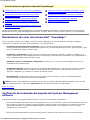 1
1
-
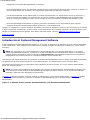 2
2
-
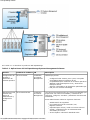 3
3
-
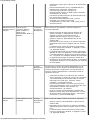 4
4
-
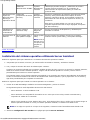 5
5
-
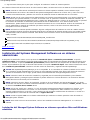 6
6
-
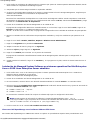 7
7
-
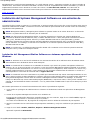 8
8
-
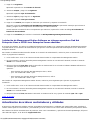 9
9
-
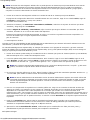 10
10
-
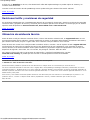 11
11
Dell OpenManage Software 5.1 Guía del usuario
- Tipo
- Guía del usuario
En otros idiomas
- português: Dell OpenManage Software 5.1 Guia de usuario
Documentos relacionados
-
Dell OpenManage Software 5.3 Guía del usuario
-
Dell OpenManage Software 6.5 Guía de inicio rápido
-
Dell OpenManage Software 6.4 Guía de inicio rápido
-
Dell System Services and Diagnostic Tools Guía del usuario
-
Dell OpenManage Software 5.1 Guía del usuario
-
Dell OpenManage Software 5.4 Guía del usuario
-
Dell OpenManage Software 5.5 Guía del usuario
-
Dell OpenManage Software 6.1 Guía del usuario
-
Dell OpenManage Software 6.2 El manual del propietario
-
Dell OpenManage Software 6.0.1 Guía del usuario